Dans les foyers où plusieurs membres utilisent les mêmes services de streaming, plateformes de jeux ou famille partagée comptes, disposer d'une méthode sécurisée pour partager l'accès élimine le besoin de mémoriser ou de partager manuellement plusieurs informations d'identification. Il rationalise le processus de connexion, permettant aux membres de la famille d'accéder facilement aux services partagés sans les tracas de demander à plusieurs reprises des mots de passe ou risquer la sécurité en les écrivant ou en les envoyant de manière non sécurisée chaînes.
Lecture connexe
- Comment afficher les mots de passe enregistrés dans Chrome sur iPhone et iPad
- Comment débloquer les mots de passe Google avec le scanner d'empreintes digitales dans Chrome
- Quel est le meilleur gestionnaire de mots de passe pour les produits Apple ?
- Comment exporter des mots de passe Safari sur iPhone, iPad et Mac
- Exportez facilement vos mots de passe depuis le trousseau iCloud avec ce script
En utilisant des méthodes cryptées pour partager les mots de passe, le propriétaire du compte peut contrôler qui a accès et peut révoquer ou modifier les autorisations selon ses besoins. Cela garantit non seulement que les informations sensibles restent entre les mains de personnes de confiance, mais fournit également un moyen de gérer l'accès au fil du temps. Qu'il s'agisse d'un partage temporaire avec un ami ou d'un accès continu pour les membres de la famille, le partage de mot de passe sécurisé fournit un moyen flexible et sûr de gérer les ressources numériques partagées, améliorant à la fois la commodité et la tranquillité d'esprit. esprit.
Qu'est-ce que les mots de passe familiaux ?
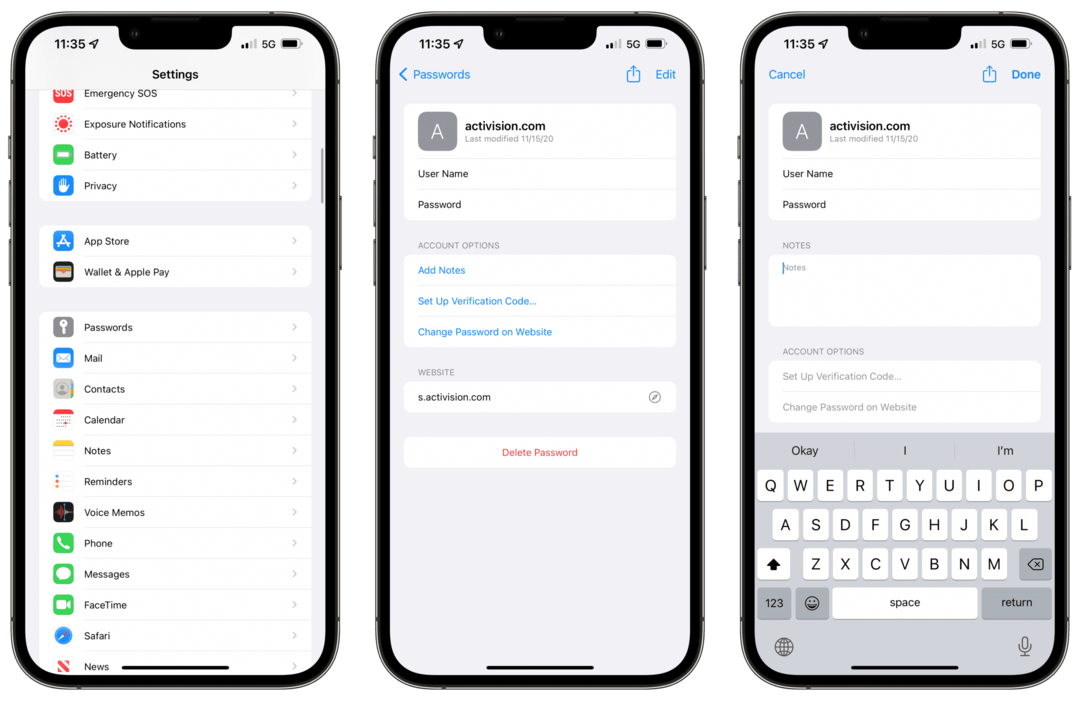
Les mots de passe familiaux permettent aux membres de la famille de partager et de gérer en toute sécurité les mots de passe de divers comptes en ligne, tels que les services de streaming, les sites commerciaux ou tout autre compte que les membres de la famille utilisent couramment ensemble. Au lieu de partager verbalement des mots de passe ou de les envoyer par des moyens non sécurisés, Family Passwords fournit une plate-forme centralisée et cryptée pour partager ces informations d'identification sensibles.
Cette nouvelle fonctionnalité introduite avec iOS 17 fonctionne en permettant à l'organisateur familial de choisir les mots de passe à partager avec les membres de la famille. Ces mots de passe sont stockés en toute sécurité dans le trousseau iCloud et ne sont accessibles qu'aux membres autorisés de la famille. L'organisateur familial peut définir des autorisations spécifiques, contrôlant qui peut afficher, modifier ou partager les mots de passe.
La sécurité est une préoccupation majeure pour les mots de passe familiaux. Tous les mots de passe partagés sont cryptés et le processus de partage s'effectue via des canaux sécurisés. Les membres de la famille peuvent demander l'accès à un mot de passe partagé et l'organisateur familial a le pouvoir d'approuver ou de refuser la demande. Cela garantit que seuls les membres de confiance de la famille ont accès aux mots de passe partagés.
Ceux-ci sont également intégrés à d’autres services Apple, tels que le gestionnaire de mots de passe intégré de Safari. Cela signifie que les mots de passe partagés peuvent être renseignés automatiquement sur les sites Web et les applications, tout comme les mots de passe individuels. L'intégration offre une expérience utilisateur transparente, permettant aux membres de la famille d'utiliser plus facilement des comptes partagés sans avoir à saisir manuellement des mots de passe.
Comment utiliser les mots de passe familiaux sur iPhone avec iOS 17
Apple a rendu extrêmement simple l’utilisation des mots de passe familiaux sur iPhone, mais vous devez d’abord vous assurer que tous les membres de votre famille ont mis à jour vers iOS 17. Dans cet esprit, voici comment configurer et utiliser des mots de passe familiaux sur iPhone sans trop de problèmes.
- Mise à jour vers iOS 17: Assurez-vous que votre iPhone exécute iOS 17 ou une version ultérieure. Accédez à « Paramètres » > « Général » > « Mise à jour du logiciel » pour rechercher les mises à jour et les installer si nécessaire.
- Une fois que tous les utilisateurs ont été mis à jour, ouvrez l'application Paramètres sur votre iPhone.
- Faites glisser votre doigt vers le bas et appuyez sur Mots de passe.
- Authentifiez-vous à l'aide de FaceID, TouchID ou de votre code PIN.
- Appuyez sur le Commencer bouton trouvé dans le Partager des mots de passe avec la famille rapide.
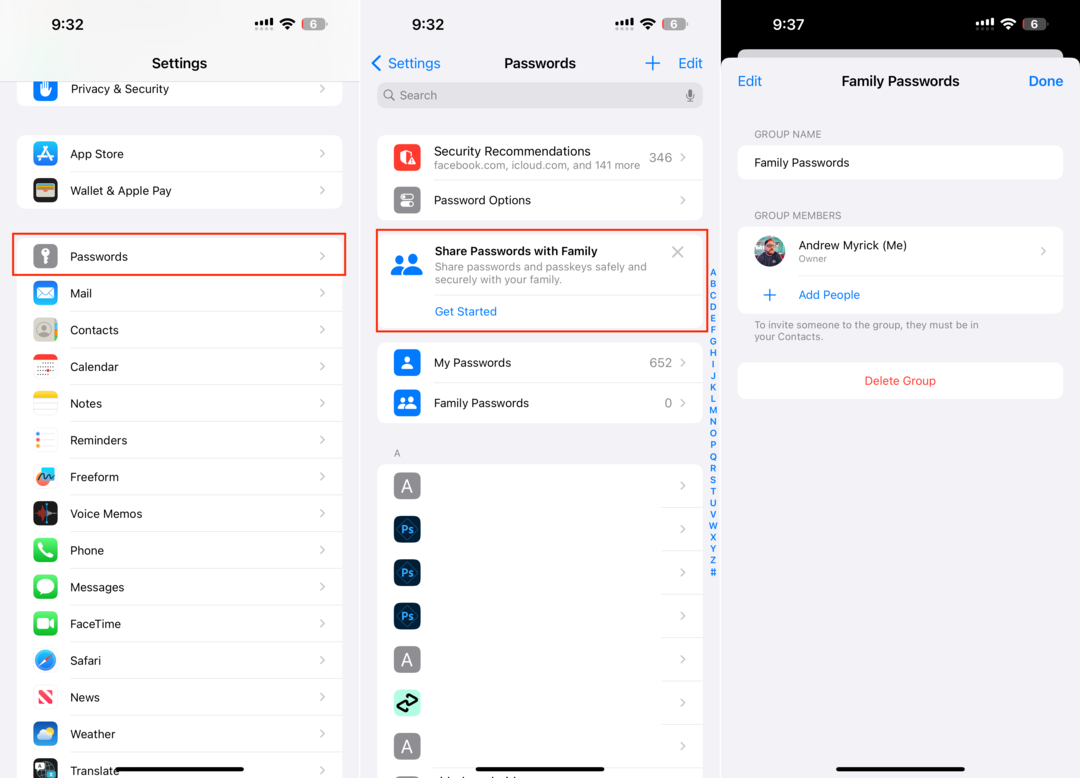
- Lorsque vous y êtes invité, appuyez sur Continuer.
- Créez un nouveau groupe partagé.
- Entrez un nom de groupe.
- Sous le Les membres du groupe section, appuyez sur le + Ajouter des personnes bouton.
- Ajoutez les contacts avec lesquels vous souhaitez partager des mots de passe.
- Une fois terminé, appuyez sur le Créer bouton dans le coin supérieur droit.
À partir de là, vous pourrez parcourir votre liste de connexions et de mots de passe enregistrés sur le trousseau iCloud, en ajoutant facilement ceux que vous souhaitez partager. Vous pouvez également ajouter des mots de passe et des identifiants aux membres du groupe Family Passwords en suivant ces étapes :
- Ouvrez le Paramètres application sur votre iPhone.
- Faites défiler vers le bas et appuyez sur Mots de passe.
- Authentifiez-vous à l'aide de FaceID, TouchID ou de votre code PIN.
- Faites défiler votre liste de mots de passe, localisez et sélectionnez celui que vous souhaitez ajouter au groupe Mots de passe familiaux.
- Appuyez sur le déroulermenu près de Groupes.
- Sélectionner Mots de passe familiaux dans la liste des options.
- Lorsque vous y êtes invité, appuyez sur le Déplacer vers le groupe bouton.
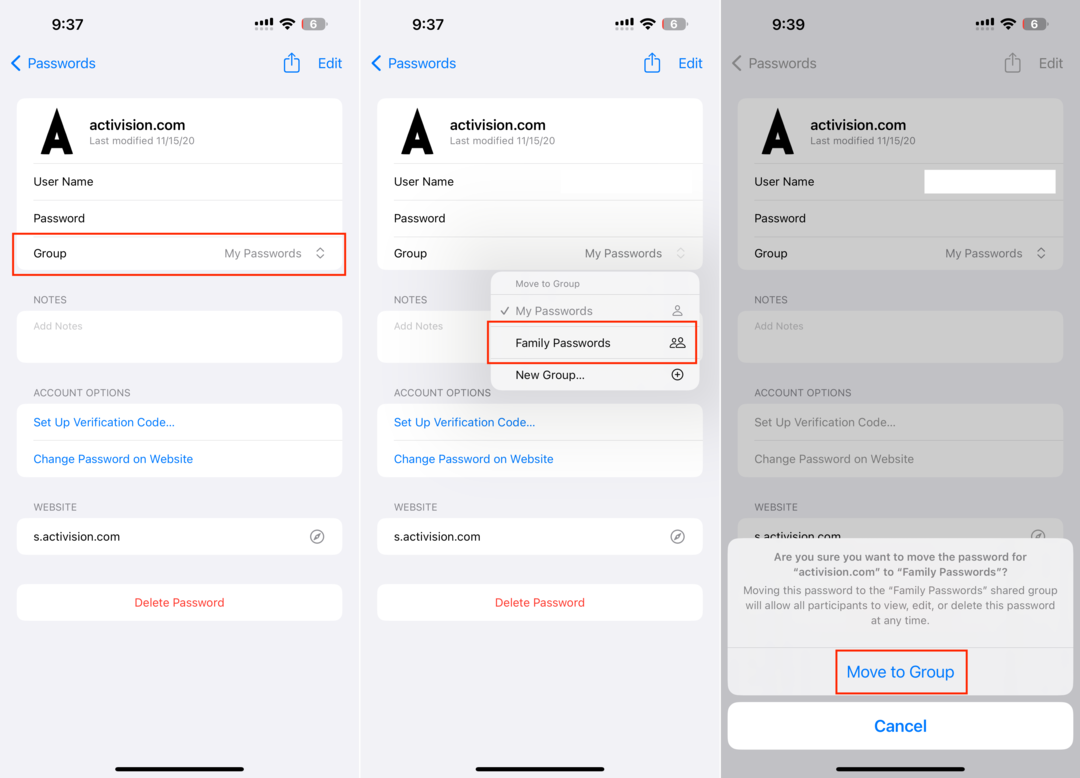
Il existe quelques autres fonctionnalités qu'Apple a intégrées aux mots de passe familiaux, contribuant ainsi à transformer iCloud Porte-clés en un concurrent à part entière de 1Password et d'autres systèmes de gestion de mots de passe applications.
- Accéder aux mots de passe partagés: Accédez à « Paramètres » > « Mots de passe » pour afficher et gérer les mots de passe familiaux partagés.
- Modifier ou supprimer des mots de passe partagés: appuyez sur un mot de passe partagé pour le modifier ou le supprimer. Les modifications seront reflétées sur tous les appareils des membres de la famille.
- Demande d'accès: Les membres de la famille peuvent demander l'accès à un mot de passe partagé. L'organisateur familial recevra une notification et pourra approuver ou refuser la demande.
- Définir les autorisations: L'organisateur familial peut définir des autorisations pour chaque membre de la famille, contrôlant ainsi qui peut afficher, modifier ou partager des mots de passe.
Conclusion
Les mots de passe familiaux sur iOS 17 représentent un ajout judicieux à la suite de fonctionnalités Apple destinées à la famille. En fournissant un moyen sécurisé et pratique de partager des mots de passe, il améliore à la fois la sécurité et la convivialité pour les familles qui utilisent plusieurs services en ligne partagés. Cela reflète une tendance croissante vers des expériences numériques plus personnalisées et centrées sur la famille, reconnaissant que de nombreux comptes en ligne sont utilisés par plusieurs membres de la famille.
Avec Family Passwords, Apple reconnaît cette réalité et propose des outils pour rendre la vie numérique partagée plus simple et plus sûre. Qu'il s'agisse d'un compte Netflix, d'une adresse e-mail partagée ou de tout autre compte familial commun, les mots de passe familiaux rationalisent le processus tout en garantissant la sécurité des informations.
Andrew est un écrivain indépendant basé sur la côte Est des États-Unis.
Il a écrit pour divers sites au fil des ans, notamment iMore, Android Central, Phandroid et quelques autres. Aujourd’hui, il passe ses journées à travailler pour une entreprise de CVC, tout en travaillant au noir en tant qu’écrivain indépendant le soir.